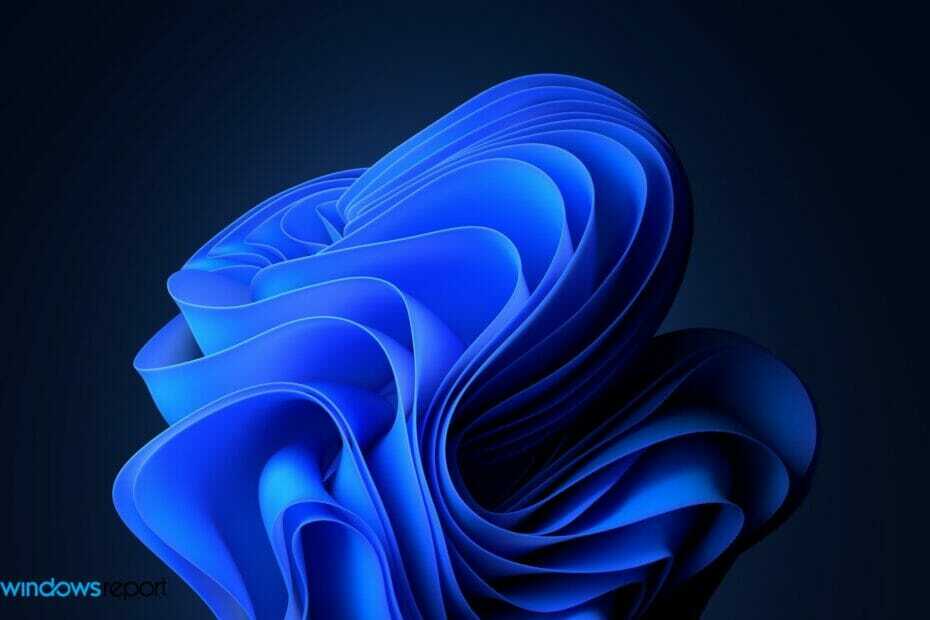Molto probabilmente stai utilizzando una versione vecchia o obsoleta dell'app
- Il segnale è una piattaforma di messaggistica ben confezionata e incentrata sulla sicurezza, che è un'alternativa decente a WhatsApp.
- Tuttavia, non è un'app perfetta e gli utenti hanno riferito di trovarsi di fronte Questa versione di Signal desktop è scaduta messaggio di errore.
- Questa guida non solo spiega il problema, ma elenca anche le soluzioni che ti aiuteranno a risolvere il problema alla fine. Ad esempio, aggiorna l'app desktop.
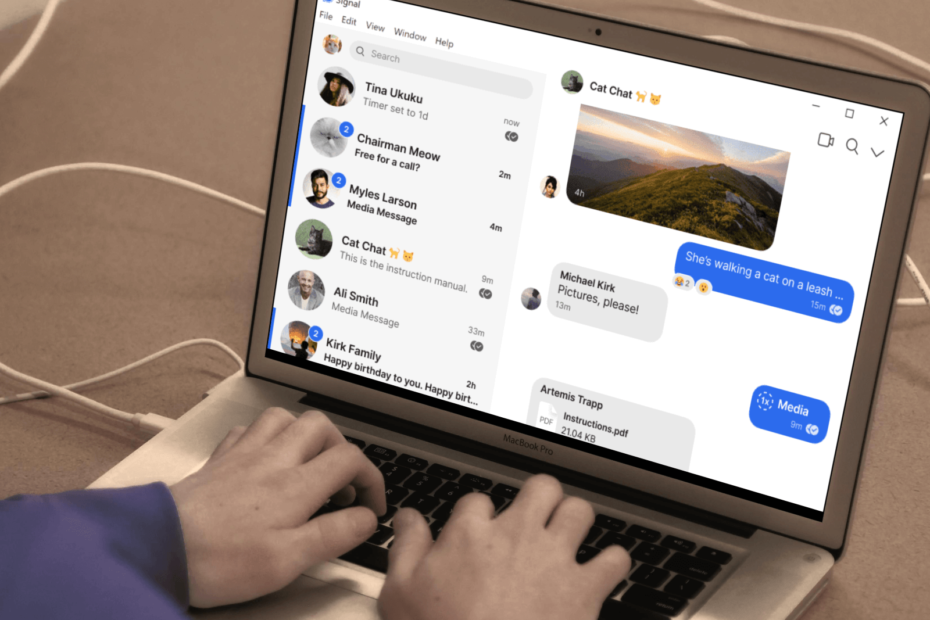
- Migrazione facile: usa l'assistente Opera per trasferire i dati in uscita, come segnalibri, password, ecc.
- Ottimizza l'utilizzo delle risorse: la tua memoria RAM viene utilizzata in modo più efficiente rispetto ad altri browser
- Privacy migliorata: VPN gratuita e illimitata integrata
- Nessuna pubblicità: il blocco degli annunci integrato velocizza il caricamento delle pagine e protegge dal data mining
- Facile da giocare: Opera GX è il primo e il miglior browser per i giochi
- Scarica Opera
La tua applicazione desktop Signal ti mostra Questa versione di Signal desktop è scaduta messaggio di errore? Se è così, e stai cercando soluzioni, allora sei nel posto giusto.
Perché, in questa guida, ti forniremo informazioni approfondite sul motivo per cui Signal Desktop genera questo errore e su come puoi risolvere il problema alla fine.
Seguente L'annuncio controverso di WhatsApp che gli utenti devono accettare di condividere i propri dati con Facebook per utilizzare la piattaforma, diversi utenti sono passati a Telegram e Signal.
Sebbene Signal sia considerata una delle piattaforme di messaggistica più sicure, il clamore si è placato. Tuttavia, utenti che utilizzano l'app Signal hanno riferito di fronte Questa versione di Signal desktop è scadutaproblema sul proprio PC.
Questa guida spiegherà le soluzioni e possibilmente ti aiuterà a risolvere il problema. Diamo un'occhiata alla guida.
Perché Signal scade?
Un'app mostrerà tali messaggi di errore quando si esegue una versione vecchia o obsoleta dell'app. È fondamentale mantenere tutte le app, sia sul telefono che sul PC, aggiornate.
Suggerimento dell'esperto: Alcuni problemi del PC sono difficili da affrontare, soprattutto quando si tratta di repository danneggiati o file Windows mancanti. Se hai problemi a correggere un errore, il tuo sistema potrebbe essere parzialmente danneggiato. Ti consigliamo di installare Restoro, uno strumento che eseguirà la scansione della tua macchina e identificherà qual è l'errore.
Clicca qui per scaricare e iniziare a riparare.
Questo non è solo per godere delle ultime funzionalità disponibili, ma anche i nuovi aggiornamenti apportano miglioramenti alla sicurezza secondo l'ultima tendenza, mantenendo i tuoi dati sani e salvi.
Qual è l'ultima versione di Signal?
- Desktop: L'ultima versione desktop di Signal è v5.50.1
- Androide: L'ultima versione di Signal per Android è v5.42.8
- iOS: L'ultima versione di Signal iOS è v5.44.
Come aggiorno la mia app Signal?
1. Aggiorna app desktop
- Avvia il Segnale desktop app.
- Clicca sul tuo immagine del profilo.
- Selezionare Segnale di aggiornamento.
I passaggi precedenti ti aiuteranno a verificare manualmente l'aggiornamento dell'app desktop di Signal. Tuttavia, esiste un modo alternativo, che verifica la presenza di nuovi aggiornamenti ogni volta che apri l'app.
- Navigare verso File, poi a Preferenze.
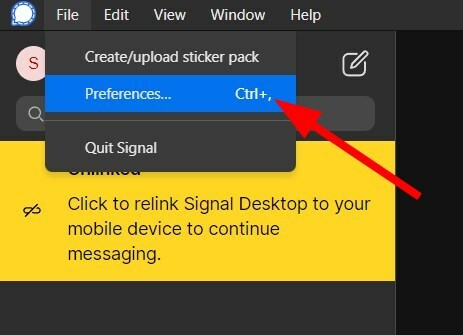
- Seleziona il Generale scheda dal riquadro di sinistra.
- Poi sotto il Aggiornamenti sezione, selezionare la casella per Scarica automaticamente gli aggiornamenti.
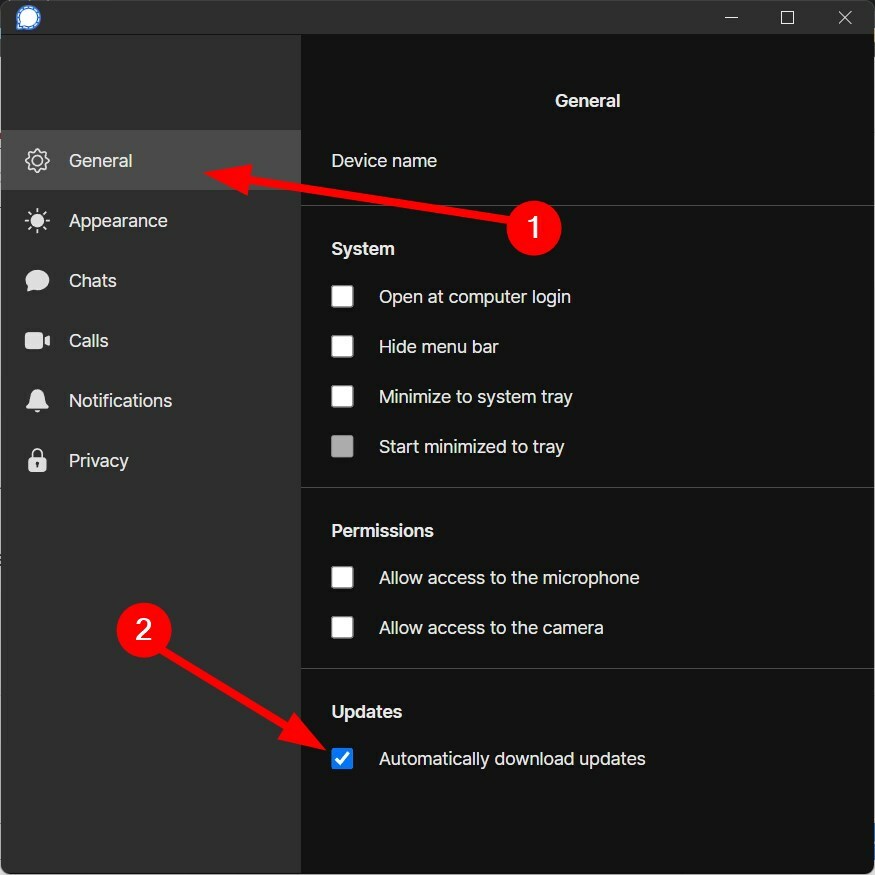
2. Aggiorna l'app per smartphone
Su Android
- Aprire Google Play Store.
- Clicca sul tuo immagine del profilo.
- Selezionare Gestisci app e dispositivi.

- Tocca Vedi tutti i dettagli.
- Verifica se è disponibile o meno un nuovo aggiornamento per l'app Signal. Se sì, premi il Aggiornare pulsante.
- TurboTax non mi consente di presentare la dichiarazione dei redditi: 6 modi per risolverlo
- 3 modi per risolvere 9Now se continua a congelarsi o a buffering
Su iOS
- Apri il App Store.
- Tocca il tuo icona del profilo.
- Scorri e controlla se un nuovo aggiornamento è attivo o meno per l'app Signal.
- Se sì, premi il Aggiornare pulsante accanto all'app.
Mancia
Perché Signal non si aggiorna?
Non c'è alcun motivo specifico per cui l'app Signal non si aggiorna sul tuo dispositivo. Se non riesci ad aggiornare l'app, segui le soluzioni indicate di seguito per aggiornare l'app.
1. Android/iOS
- Aggiorna all'ultima versione di Android/iOS: controlla se è disponibile un nuovo aggiornamento del firmware. Spesso l'app richiede l'esecuzione di un firmware specifico per installare l'aggiornamento. Installa l'ultimo aggiornamento, se disponibile.
- Controlla la tua connessione Internet: È molto importante disporre di una connessione Internet stabile e funzionante. Controlla se la tua connessione Internet funziona correttamente o meno.
- Riavvia il tuo dispositivo: Il riavvio del dispositivo riavvierà tutti i file di sistema da zero, consentendo di caricare quei file che potrebbero essere stati persi durante la sessione precedente.
- Cancella i file della cache di Signal: cancella i file di cache dell'app Signal poiché i file di cache danneggiati possono causare più conflitti.
- Scarica manualmente l'ultima versione: seguendo il suggerimento editoriale di cui sopra, puoi installare manualmente l'ultima versione dell'app Signal.
2. Desktop
- Riavvia il tuo PC: Analogamente agli smartphone, anche i desktop spesso non riescono a caricare alcuni file importanti che impediscono il corretto funzionamento del PC. Questo può essere risolto semplicemente riavviandolo.
- Aggiorna il tuo desktop: esistono determinati requisiti per eseguire e installare gli ultimi aggiornamenti per l'app Signal. Verifica se è disponibile un nuovo aggiornamento per il tuo PC Windows o macOS.
- Disabilita l'antivirus: Potrebbero esserci possibilità che il tuo software antivirus sia in conflitto con le tue app. Disabilita il software antivirus e controlla se puoi installare l'aggiornamento di Signal sul tuo PC.
- Usa l'account amministratore: per modificare i file di sistema e alcuni software, è necessario disporre dell'accesso come amministratore. Controlla se disponi dell'accesso come amministratore prima di poter aggiornare l'app.
Questo è tutto da noi in questa guida. Ci auguriamo che tu sia stato in grado di correggere l'errore Questa versione di Signal desktop è scaduta dal tuo PC. Facci sapere nei commenti qui sotto quale dei metodi sopra ha risolto il tuo problema.
 Hai ancora problemi?Risolvili con questo strumento:
Hai ancora problemi?Risolvili con questo strumento:
- Scarica questo strumento di riparazione del PC valutato Ottimo su TrustPilot.com (il download inizia su questa pagina).
- Clic Inizia scansione per trovare problemi di Windows che potrebbero causare problemi al PC.
- Clic Ripara tutto per risolvere i problemi con le tecnologie brevettate (Sconto esclusivo per i nostri lettori).
Restoro è stato scaricato da 0 lettori questo mese